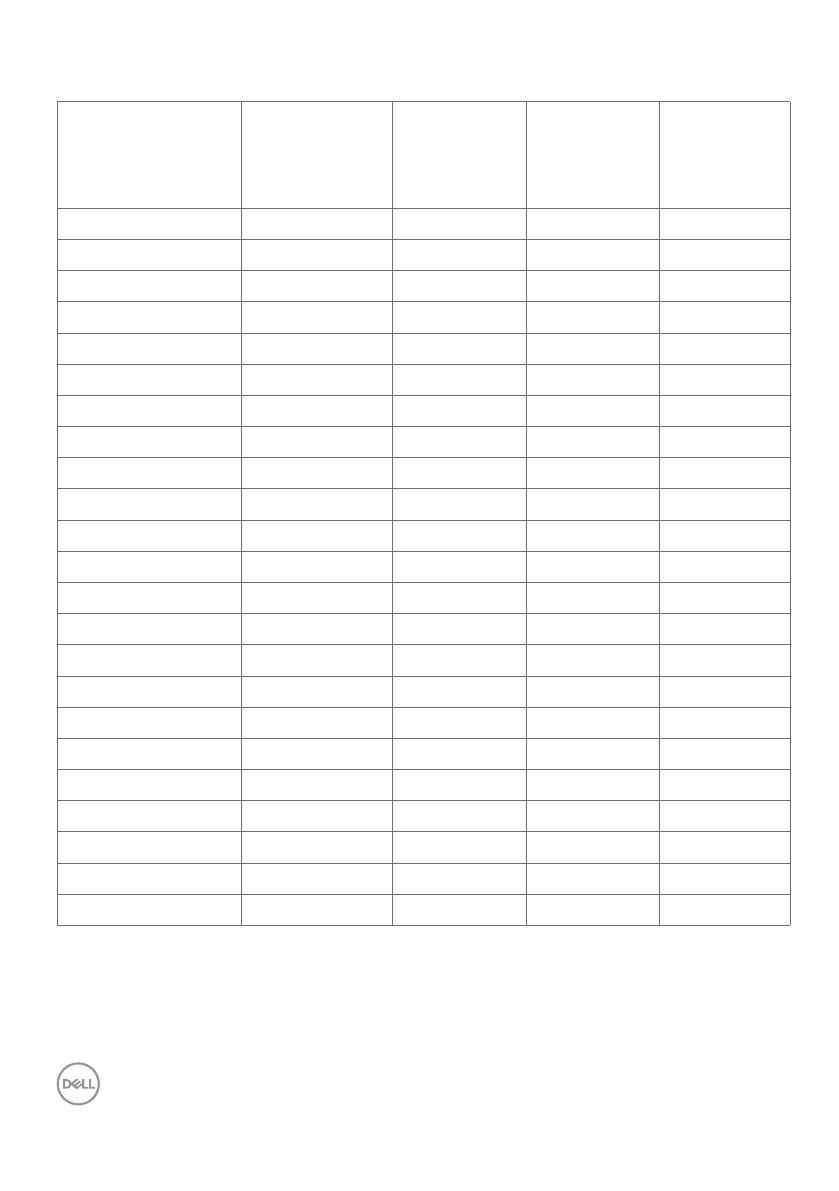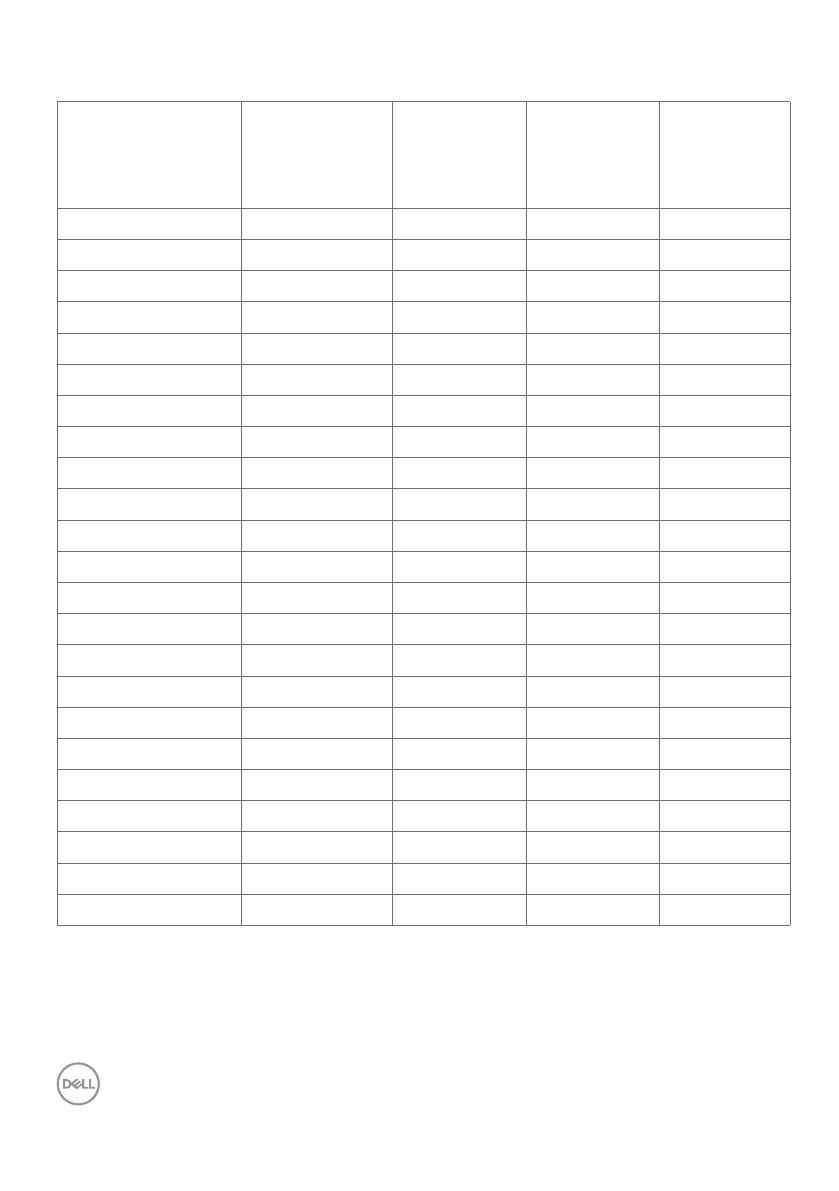
12 | О мониторе
Предустановленные режимы отображения
Режим
отображения
частота (кГц)
Вертикальная
частота (Гц)
Частота
пикселизации
(МГц)
Полярность
синхрони-
зации (по
горизонтали/
720 x 400 31,5 70,0 28,3 -/+
VESA, 640 x 480 31,5 60,0 25,2 -/-
VESA, 640 x 480 37,5 75,0 31,5 -/-
VESA, 800 x 600 37,9 60,3 40,0 +/+
VESA, 800 x 600 46,9 75,0 49,5 +/+
VESA, 1024 x 768 48,4 60,0 65,0 -/-
VESA, 1024 x 768 60,0 75,0 78,8 +/+
VESA, 1152 x 864 67,5 75,0 108,0 +/+
VESA, 1280 x 1024 64,0 60,0 108,0 +/+
VESA, 1280 x 1024 80,0 75,0 135,0 +/+
VESA, 1600 x 1200 75,0 60,0 162,0 +/+
VESA, 1680 x 1050 65,29 60,0 146,25 -/+
VESA, 1920 x 1080 67,5 60,0 148,5 +/+
VESA, 1920 x 1200 74,04 60,0 154 +/-
VESA, 2048 x 1152 70,99 60,0 156,75 +/-
VESA, 2048 x 1280 78,92 60,0 174,25 +/-
CVR, 2560 x 1440 88,8 60,0 241,5 +/-
VESA, 3840 x 2160 54 24,0 297 +/-
VESA, 3840 x 2160 56,25 25,0 297 +/-
VESA, 3840 x 2160 67,5 30,0 297 +/-
VESA, 3840 x 2160 112,5 50,0 594 +/-
VESA, 3840 x 2160 135 60,0 594 +/-
VESA, 3840 x 2160 133,31 60,0 533 +/-